Mi Flash Pro
Программа MiFlashPro — это официальный инструментарий от разработчиков MIUI для работы с телефонами Xiaomi. Например, с ее помощью можно выполнить простой откат MIUI на предыдущую версию, прошить устройство с заблокированным загрузчиком или скачать нужную прошивку. Также, утилита умеет восстанавливать «убитые» устройства, которые отказываются запускаться после смены прошивки или других неудачных действий (забыли графический ключ, пароль, PIN-код для разблокировки экрана).


Что это за программа
Приложение является удачной комбинацией SP Flash Tool и Mi Flash, благодаря чему является надежным и наиболее безопасным инструментом для перепрошивки Xiaomi. Теперь не обязательно разблокировать загрузчик (Bootloader), можно просто установить утилиту, авторизоваться в Mi аккаунте и выбрать свой девайс.
Новичку теперь необязательно читать множество форумов и разбираться в особенностях системы. Здесь почти все рутинные операции сделает за вас программа. А наши подробные инструкции по работе в MiFlashPro помогут разобраться в интерфейсе и прошивке телефонов Xiaomi даже неопытным пользователям.


Последние версии MiFlashPro
Существует множество версий, каждая из которых может работать по разному. Официального сайта нет, она рассылается исключительно для разработчиков Xiaomi. Но по ссылкам ниже, вы можете загрузить несколько последних сборок Mi Flash Pro с Google Drive.
| Версия | Вес, мб | Дата выхода | Ссылка |
| 5.3.1104.39 | 178 | 21.11.20 | Скачать |
| 5.3.714.36 | 178 | 17.07.20 | Скачать |
| 4.3.1220.29 | 157 | 24.12.19 | Скачать |
| 4.3.1129.28 | 153 | 09.12.19 | Скачать |
| 4.3.1108.24 | 153 | 18.11.19 | Скачать |
| 3.3.1212.88 | 149 | 14.12.18 | Скачать |
Функционал
Весь главный функционал программы расположен на трех вкладках: «Recovery», «SP Flash» и «Mi Flash». Раздел «Recovery» отображает основную информацию об устройстве: IMEI, а также текущую версию установленной прошивки. Полноценный версии MiFlashPro на русском языке – отсутствует. Лишь во время авторизации предлагается переключить язык, но в самой программе доступен только английский.
Вкладка «SP Flash» предназначена для прошивки Xiaomi только на процессорах MediaTek. Фактически, этот раздел является полноценной программой Smart Phone Flash Tool (SP Flash Tool), которая давно набрала свою популярность. «Mi Flash» – еще один вариант перепрошивки, но уже только для устройств на базе процессоров Qualcomm Snapdragon.
На вкладке «ROM Packages» можно подобрать и загрузить прошивки для множества смартфонов, без необходимости искать их на различных форумах или официальном сайте. Достаточно выбрать модель в строке «Model», выбрать желаемую версию (Stable/Develop), а также метод (Fastboot/Recovery) и нажать на кнопку «Refurbish». Спустя некоторое время программа подберет все подходящие прошивки и отобразит нужную информацию: название, версия ROM, размер, Android и прочее.
Полезные функции
Быстрая загрузка актуальных версий MIUI практически под любое устройство Xiaomi (среди тех, что поддерживаются).
Восстановление доступа к телефону после утраты пароля (пин-код или графический ключ) от экрана блокировки.
С помощью режима Recovery можно выполнить полный сброс прошивки MIUI до заводского состояния.
Если вы запускаете программу впервые на текущем ПК, то она предложит установить все нужные драйвера.
Как пользоваться MiFlashPro
В использовании программа MiFlashPro довольна проста. После установки нужно лишь авторизоваться в учетной записи «Mi», подключить устройство и можно приступать к работе.
Первый запуск программы
Сразу после установки MiFlashPro при первом запуске необходимо авторизоваться в своей учетной записи «Mi». Если таковой еще нет, то можно зарегистрироваться. Для удобства здесь же можно сменить язык (скорее всего, изначально будет установлен английский), нажатием на кнопку «Select Your Language» (как на скриншоте).

Чтобы авторизоваться в существующей учетной записи, просто вводим логин и пароль. Процесс регистрации также прост, просто следуем инструкции на экране.
Рассмотрим процесс перепрошивки на примере Xiaomi Mi 9.
Подключение телефона к ПК
После авторизации откроется основной экран программы. Перед тем, как приступать к прошивке, необходимо получить первоначальную информацию: рекомендованный метод прошивки, производитель процессора. Для этого переходим на вкладку «Home» и в строке «Select Device» находим свою модель.

Например, после выбора «MI 9» на экране появятся следующие строки: «Chip: sdm855», «Recommended: RECOVERY». Именно последняя и поможет правильно определить метод прошивки. Значение «sdm855» означает, что производитель процессора – Qualcomm Snapdragon, а значит вариант с прошивкой через SP Flash сразу же отпадает. Об этом и говорит значение «RECOVERY». Это значит, что для прошивки устройство необходимо перевести в меню рекавери и воспользоваться вкладкой «Recovery» в MiFlashPro. Если в данной строке будет значение «FASTBOOT» (также может быть «EDL»), то перезагружаемся в меню Fastboot. Как это сделать?
Выбор правильно прошивки
После того, как мы выяснили, какой метод рекомендуется для прошивки нашего устройства (SP Flash/Recovery) и то, каким меню пользоваться (Fastboot/Recovery), необходимо подобрать саму прошивку. Это можно сделать на форуме 4пда, где найдется практически любая прошивка для большинства устройств. Но и в самой программе есть необходимый функционал. Для выбора прошивки делаем следующее.

Прошивка через Recovery
После того, как мы определились с прошивкой, которая нам необходима и загрузили ее. Сам процесс прошивки Redmi или других устройств от Xiaomi довольно прост в этом способе. Необходимо просто следовать инструкции далее:

Прошивка через SP Flash
Если в случае с Xiaomi Mi 9 рекомендованным методом прошивки был именно «Recovery» и процессор в устройстве установлен от производителя Qualcomm Snapdragon, то бывают и другие ситуации, когда прошиться можно только через SP Flash. Чтобы прошиться через SP Flash, необходимо:


Прошивка через Mi Flash
Как прошивать через Mi Flash? В отличие от способов перепрошивки (через вкладки «Recovery» и программу SP Flash), которые были изложены выше, прошивка через Mi Flash Tool подразумевает, что устройство имеет разблокированный загрузчик (процесс будет идти через меню Fastboot).

Заключение
MiFlashPro для устройств Xiaomi – это мощный многофункциональный инструмент, с которым, следуя инструкциям, сможет справиться даже неопытный пользователь. Программа предоставляет 3 способа перепрошивки множества устройств Xiaomi. Причем сменить прошивку можно даже на тех девайсах, которые имеют заблокированный загрузчик вне зависимости от процессора: будь то MediaTek или Qualcomm. Прошивка через MiFlashPro – довольно простой процесс, если сравнивать его с другими методами.
Теперь не нужно часами сидеть на форумах и читать о том, с помощью какой программы разблокировать загрузчик на смартфоне, какие драйвера установить, как и где подобрать нужную прошивку и что вообще делать дальше. Весь необходимый «контент», информация и даже инструкции расположены в одном месте. Именно это и делает программу Mi Flash Pro незаменимым помощником практически для каждого пользователя при прошивке устройств Xiaomi. А для стабильной работы программы желательно пользоваться ее последней версией.
Как сделать откат прошивки на Xiaomi
Остались недовольными свежим обновлением MIUI? Давайте разберемся, как вернуть прошлую версию прошивки
Продукция Xiaomi с момента своего появления на рынке мобильных устройств стала пользоваться бешеной популярностью. В основном, связано это было с правильно выбранной философией бренда: максимально «прокаченные» характеристики за минимальный ценник. Стоит отдать компании должное – этого правила производитель придерживается и до сих пор.
Однако не только низким прайсом смогли Xiaomi захватить интерес настолько большого количества фанатов. Ещё одной привлекательной составляющей смартфонов Xiaomi для потенциальных покупателей стала прошивка MIUI. Этот графический интерфейс значительно увеличивал количество «плюшек» чистого Андроида, при этом обладал самобытным и приятным для многих дизайном.

К сожалению, все ее плюсы для немалого количества пользователей легко затмевались одним огромным минусом – вечные баги в свежих обновлениях. Из-за этого многие пользователей регулярно озадачены вопросом «А не вернуться ли на старую версию прошивки?». Сегодня мы с вами разберемся, как можно «откатиться» на прошлую версию MIUI.
Подготовка к откату
Во-первых, перед такой серьезной манипуляцией обязательно обеспечьте ваш смартфон достаточным уровнем заряда аккумулятора. Производитель рекомендует иметь хотя бы 60 процентов «зарядки», мы же посоветуем наполнить батарейку вашего устройства под завязку.

Бэкап (резервное копирование) данных можно сделать как внутренними «силами» MIUI (Настройки MIUI => Дополнительные настройки => Восстановление и сброс => Резервное копирование), так и приложениями от сторонних разработчиков. Если вы не считаете трудностью вручную восстановить имеющиеся настройки устройства, тогда достаточно будет сбросить необходимые вам файлы (фото, видео, документы) на ваш ПК.

Напоследок посоветуем перед откатом выполнить сброс настроек – процесс, после которого ваш смартфон вернется к своему «магазинному» состоянию. Сделать это стоит как минимум для того, чтобы исключить ошибки, которые могли возникнуть после неудачного переноса настроек с предыдущей версии прошивки – после сброса все баги могут исчезнуть сами по себе.

Для сброса вашего смартфона необходимо зайти в общие Настройки, прокрутить до раздела Дополнительные настройки (Расширенные настройки), найти подпункт Восстановление и сброс и нажать на кнопку «Сбросить к заводским настройкам». Повторяем – перед данной процедурой желательно сделать резервную копию ваших текущих настроек, а также сбросить имеющиеся файлы на ПК.
Варианты «отката» на предыдущую версию MIUI?
Существует несколько способов вернуть привычную версию MIUI на ваш смартфон. Первым мы распишем самый простой способ, который подойдет для большинства пользователей. Остальные будут распределены по степени трудности понимания.
Уточним сразу: с появлением новых версий MIUI проводить манипуляции по откату становится все сложнее. Связано это с политикой Xiaomi под названием Anti-Rollback. О ней мы говорили в нашей недавней статье. Поэтому все действия вы делаете на свой страх и риск. Обязательно перед выполнением всех инструкций ознакомьтесь с ветками ваших устройств на 4PDA.
Откат при помощи раздела «Обновление»
Первым способом будет использование приложения «Обновление». Плюсом данного алгоритма является его объективная простота: вам не придется разблокировать загрузчик и устанавливать дополнительное ПО.
Обязательно переименуйте архив в update.zip – иначе MIUI не сможет «поймать» данный файл обновления.
Скинули архив – переходим к процессу отката. Для этого нам нужно открыть меню для разработчиков. Мы рассказывали, как это сделать, в одном из наших материалов. Зашли в меню для разработчиков, а теперь ищем раздел «Заводская разблокировка». Активируем его.

После этого заходим в общие Настройки смартфона и переходим в пункт «О телефоне». Внутри нас будет ждать раздел «Обновление», где мы найдем в правом верхнем углу иконку в виде трех точек – нажимаем на нее.

Нам нужен пункт «Выбрать файл прошивки», по нажатию на который попадаем в память устройства. Выбираем нужный нам архив update.zip и ждем окончания обновления. Смартфон перезагрузится, и мы будем наблюдать привычную для нас версию прошивки.
Откатываем прошивку при помощи MiFlash
Следующий способ будет актуальным для «знающих» пользователей смартфонов Xiaomi. Для более удобной прошивки умельцы создали специальную программу для ПК под названием MiFlash. Она может здорово помочь при решений многих проблем, связанных с перепрошивкой – в том числе и с откатом на старую версию ПО.
Напоминаем, что данный способ предполагает наличие разблокированного загрузчика – не подойдет для заблокированных устройств.
Для начала качаем последнюю версию MiFlash с официального сайта проекта (https://www.xiaomiflash.com/). Устанавливаем ее на ваш ПК. Во время установки программы вам будет предложено также установить необходимые драйвера – соглашаемся со всеми «просьбами» MiFlash.
После установки данного ПО скачиваем необходимую версию прошивки, но теперь предназначенную для Fastboot. Не переживайте – об этом вас предупредят и официальный сайт производителя, и специализированные форумы.

После скачивания архива нам необходимо распаковать его содержимое в диск С вашего ПК. Переименовывать распакованную папку не нужно.

Выключаем смартфон и переводим его в режим Fastboot – зажимаем одновременно кнопку питания и кнопку понижения громкости, пока не появится изображение с зайцем в шапке. Открываем MiFlash – программа должна определить ваше устройство после того, как вы нажмете на кнопку «Refresh».


Вы также можете откатить прошивку при помощи стороннего рекавери TWRP. Так как этот способ доступен только для «гуру» перепрошивок, подробно расписывать его не имеет смысла.
Как восстановить удаленные фото на телефоне Xiaomi (Сяоми)
Случайно удалили важные фотографии с вашего Xiaomi? Не волнуйтесь – их можно восстановить!
Если раньше отличные результаты съемки на камеру смартфона ассоциировались только с флагманскими устройствами от А-брендов, то сегодня делать снимки, которые не стыдно поставить в рамку, можно и на бюджетный телефон, и для этого не понадобится сильно колдовать над картинкой.
Одной из компаний, решивших привнести неплохие возможности камеры в бюджетные смартфоны, стала наши любимая Xiaomi. Еще несколько лет назад производитель из Поднебесной объявил о том, что поставит улучшение качество съемки на первое место при разработке новых устройств, а также при подготовке новых версий прошивок. И, как показала история, компания не пускала слова на ветер – сейчас многие доступные устройства Xiaomi зачастую приобретают во многом благодаря достойной работе всех «фото-пушек».

И вот представьте себе ситуацию: вы наделали кучу отличных снимков, пытаетесь их сохранить к себе в облако, что-то идет не так, и вы теряете самые нужные вам воспоминания. Всё пропало? Не стоит переживать. Оказывается, Xiaomi решили подсобить и с этой проблемой. Давайте рассмотрим процесс восстановления удаленных фото на смартфоне Xiaomi.
Восстанавливаем утраченные фотографии
К сожалению, несмотря на все усилия Xiaomi, чтобы вернуть удаленные фотографии придется немного попотеть. Так как проблема не нова, в Сети можно найти немало приложений, с помощью которых можно только попробовать восстановить удаленные картинки, но никто не обещает стопроцентно удовлетворительного результата.

Также простым поиском можно найти способ более глубокого поиска утраченных фото, но только вот этот способ предполагает использование рут-прав, а для нашего случая это обстоятельство не очень подходит.
Напоследок уточним, что самый простой способ решения данной проблемы – превентивный. Используйте облачные хранилища: либо родной для Xiaomi Mi Cloud, либо любой другой сервис облачного хранения вроде Google Диска.
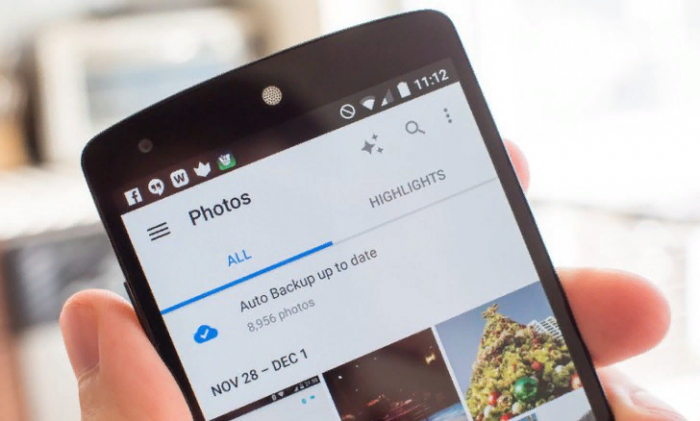
Поиск утраченных фотографий в Корзине Галереи
Если вы случайно удалили важные для вас фотографии, в первую очередь попробуйте просмотреть Корзину родного приложения Галерея от Xiaomi. Да, по аналогии с Windows, в MIUI также есть своеобразный «склад» удаленных файлов – в нашем случае разговор идет именно об изображениях.
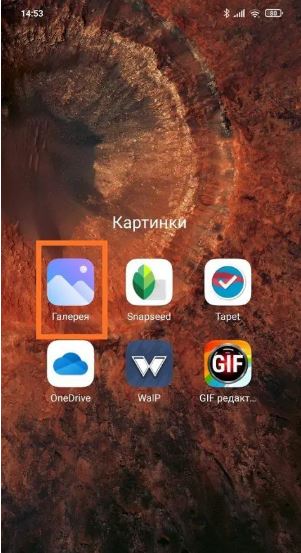
Найти Корзину очень просто. Заходим в приложение Галерея (у многих она находится прямо на рабочем столе), нажимаем на иконку в виде трех точек в верхнем правом углу экрана и в появившемся окне тапаем по строчке «Настройки». Откроется новое меню – пролистываем его до конца. В разделе «Дополнительные настройки» нас будет ждать Корзина.
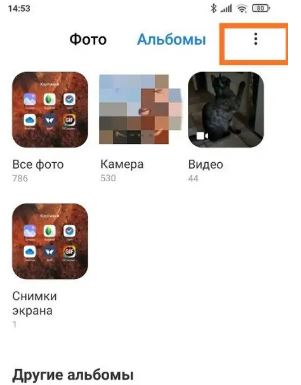
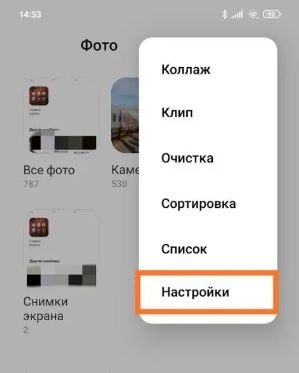
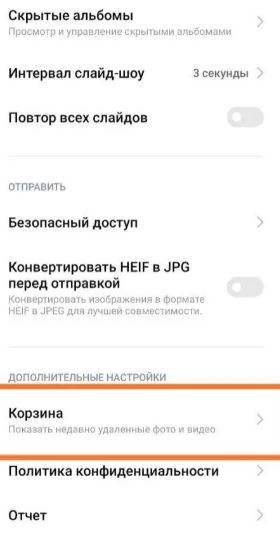
Теперь нажимаем на этот пункт и попадаем в папку удаленных фотографий, которые вы случайно или специально стерли из памяти в течение последних 30 дней. Выбираем нужные нам, соглашаемся на восстановление – готово! Теперь нужные вам фотографии никуда не «убегут».
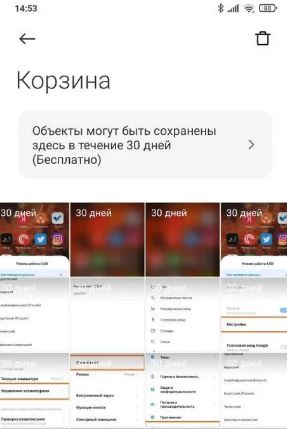
Восстановление при помощи приложений на Андроид
Однако некоторые фотографии могут удалиться бесследно, либо может закончится срок их хранения в Корзине (который тоже равен 30 дням). В этом случае придется пользоваться специальным ПО для смартфона.
DiskDigger Photo Recovery
Приложение DiskDigger Photo Recovery является, пожалуй, самым известным и стабильно работающим решением для восстановления утерянных фотографий. Кроме обычной версии, которую бесплатно можно скачать в Google Play Маркете, существует также и платная Pro-версия, с помощью которой можно также найти файлы, отличающиеся от фотографий (документы, музыка и т.д.).
Имейте в виду, как и все приложения, рассматриваемые в данном тексте, DiskDigger Photo Recovery лучше работает на рутированных устройствах – в этом случае программа лезет глубоко внутрь хранилища, отыскивая файлы в недоступных для «защищенного» смартфона местах. Приложение для нерутированных устройств ограничено областью поиска – просматриваются только кэш и неудаленные миниатюры.
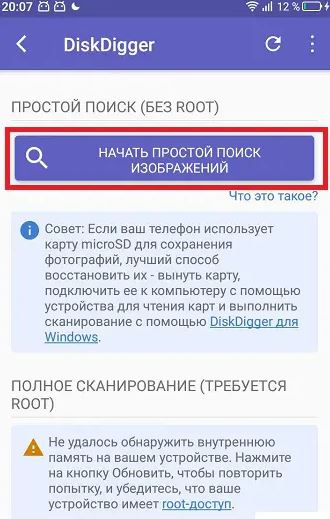
Что ж, пробуем восстановить фото. Заходим в установленное приложение и нажимаем на первую увиденную нами кнопку с названием «Начать простой поиск изображений». На экране появятся запросы приложения на доступ к памяти и другим разрешениям – соглашаемся со всеми пунктами. Далее начинается поиск фотографий, который не занимает больше 5 минут.
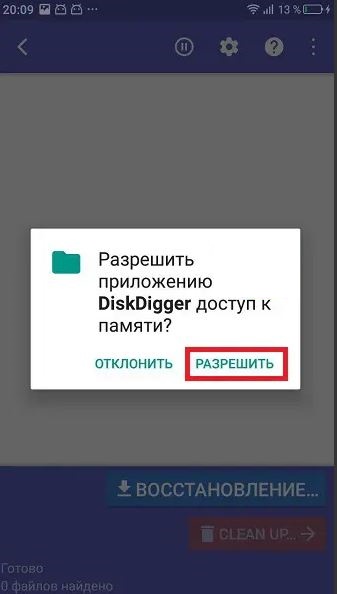
После выполнения поиска вы увидите список всех восстановленных изображений, которые смог обнаружить DiskDigger Photo Recovery. Отмечаем необходимые для возвращения в память смартфона фотографии, нажимаем на кнопку «Восстановление», после чего выбираем папку, куда стоит сохранить нужные нам фото.
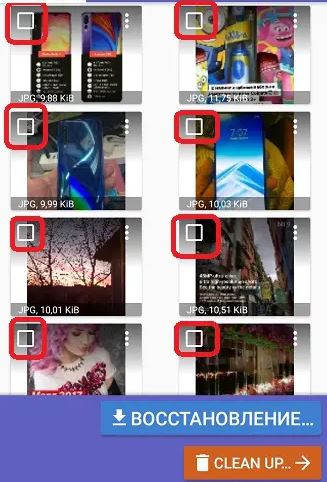
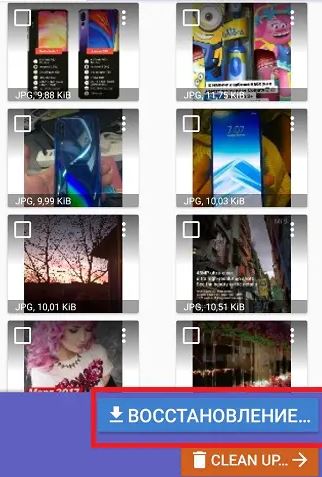
RecovMy
Еще одно приложение со схожей с DiskDigger функциональностью. У них даже похожи интерфейсы и алгоритм работы.
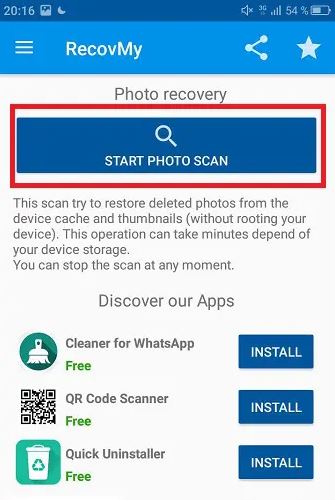
После установки приложения заходим в него, нажимаем на кнопку «Start Photo Scan» и ждем окончания процесса поиска. После сканирования снова отобразятся удаленные из Галереи фотографии – выбираем нужные и нажимаем по кнопке в виде закрученной стрелочки. Готово.
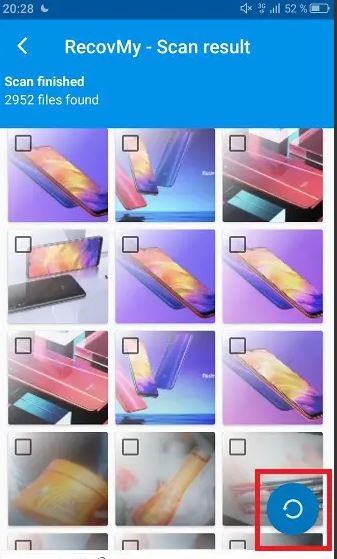
Восстановление с помощью проводника файлов
Если же данные приложения не помогают, и нужные вам фотографии все еще остаются удаленными, то можно попробовать поискать их более ужатые версии – так называемые «миниатюры». Найти их не сложно, поможет в этом вам любой файловый менеджер – в нашем случае для примера берется родной Проводник, встроенный в MIUI.
Заходим в проводник. Делаем жест слева-направо, чтобы показались настройки приложения, и в открывшемся списке нажимаем на пункт «Настройки». Первой строчкой в новом окне будет стоять «Показывать скрытые файлы». Активируем данный пункт. После этого возвращаемся на главный экран приложения.
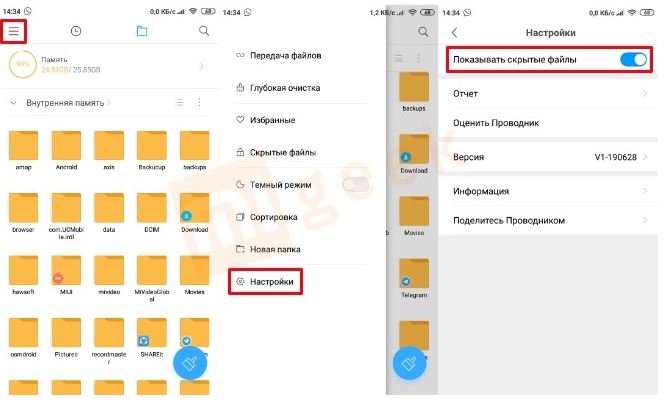
Далее заходим в корневую папку вашего смартфона – в Проводнике от Xiaomi она вызывается свайпом справа-налево. Для вас откроется список все доступных на устройстве папок. Ищем папку с названием DCIM, внутри которой нас будет ждать еще одна папка «.thumbnails». Нажимаем на нее и ищем среди сохраненных на устройстве миниатюр нужное вам изображение, после чего переносим его стандартными средствами в любую доступную папку на смартфоне.
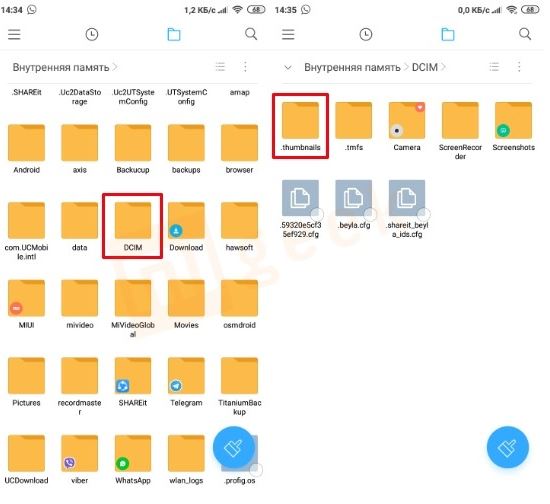
Восстановление фотографий при помощи программ для ПК
Многие опытные пользователи советуют даже не тратить время на поиск удаленных изображений с помощью приложений под Андроид, а сразу подключать «тяжелую артиллерию». Для Windows доступно немало решений по восстановлению утраченных файлов – рассмотрим две наиболее популярные на сегодня программы.
Hetman Partition Recovery
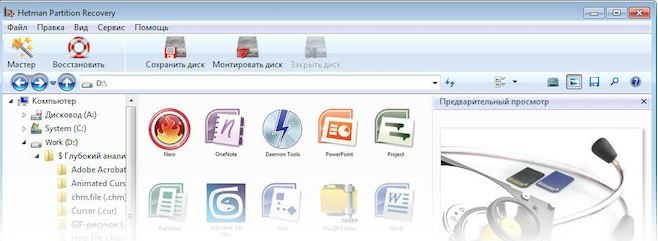
Данный софт давно зарекомендовал себя как отличный способ восстановить необходимые файлы – в отличие от многих программ, Hetman Partition Recovery может вернуть именно оригинал удаленного изображения, а не его сжатую копию. За эту фишку придется платить – бесплатной версии программы не существует. Однако для одноразового пользования подойдет и пробный период – именно этот вариант и предлагает разработчик в первую очередь.
Перед процедурой восстановления следует подключить ваш Xiaomi к компьютеру, после чего на экране смартфона выбрать пункт «Передача файлов». Далее скачиваем программу Hetman Partition Recovery, устанавливаем, а после – открываем ее. Перед нами предстает довольно простой интерфейс софта: здесь мы увидим все доступные для проведения поиска хранилища, включая подключенный к ПК смартфон.
Нажимаем на иконку смартфона и выбираем пункт «Полный анализ». По окончанию анализа выбираем необходимые снимки и нажимаем «Восстановить».
Asoftech Data Recovery
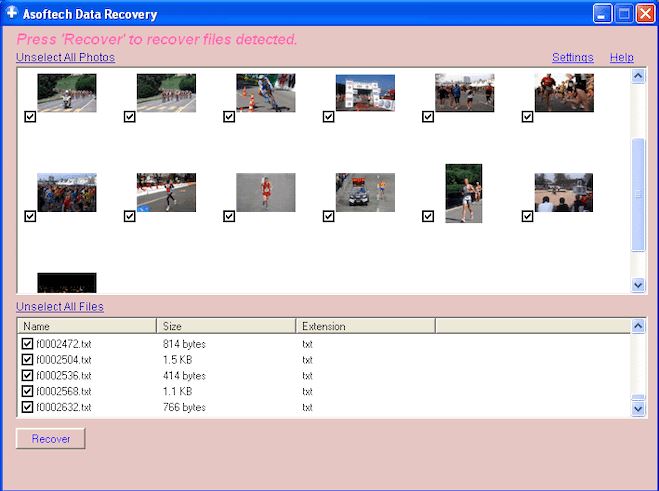
Следующая программа уже не отличается приятным интерфейсом, но все также радует тщательностью поиска. Устанавливаем софт на ваш ПК, также подсоединяем смартфон к компьютеру и открываем само приложение.
В открывшемся окне программы нажимаем «Drive» и выбираем название вашего смартфона. После этого нажимаем «Next», запуская таким образом поиск фото. По окончании процедуры восстанавливаем найденные изображения при помощи кнопки «Recover».
Как видим, способов восстановить утраченные фото не так уж и мало – и это мы еще не затронули вопрос root-прав. Поэтому не волнуйтесь, если вдруг случайно удалите важные для вас изображения.